Page 1
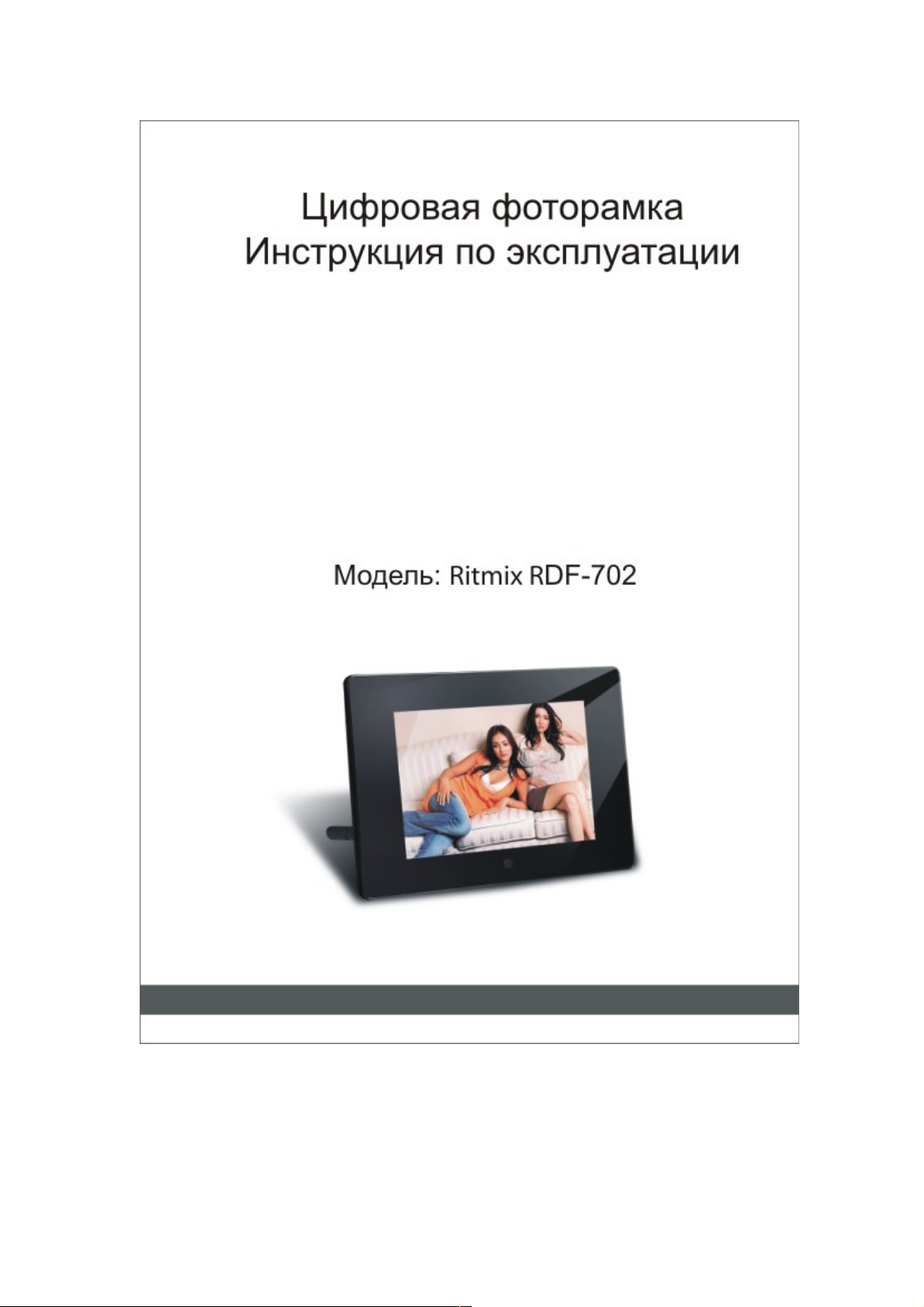
0
Page 2
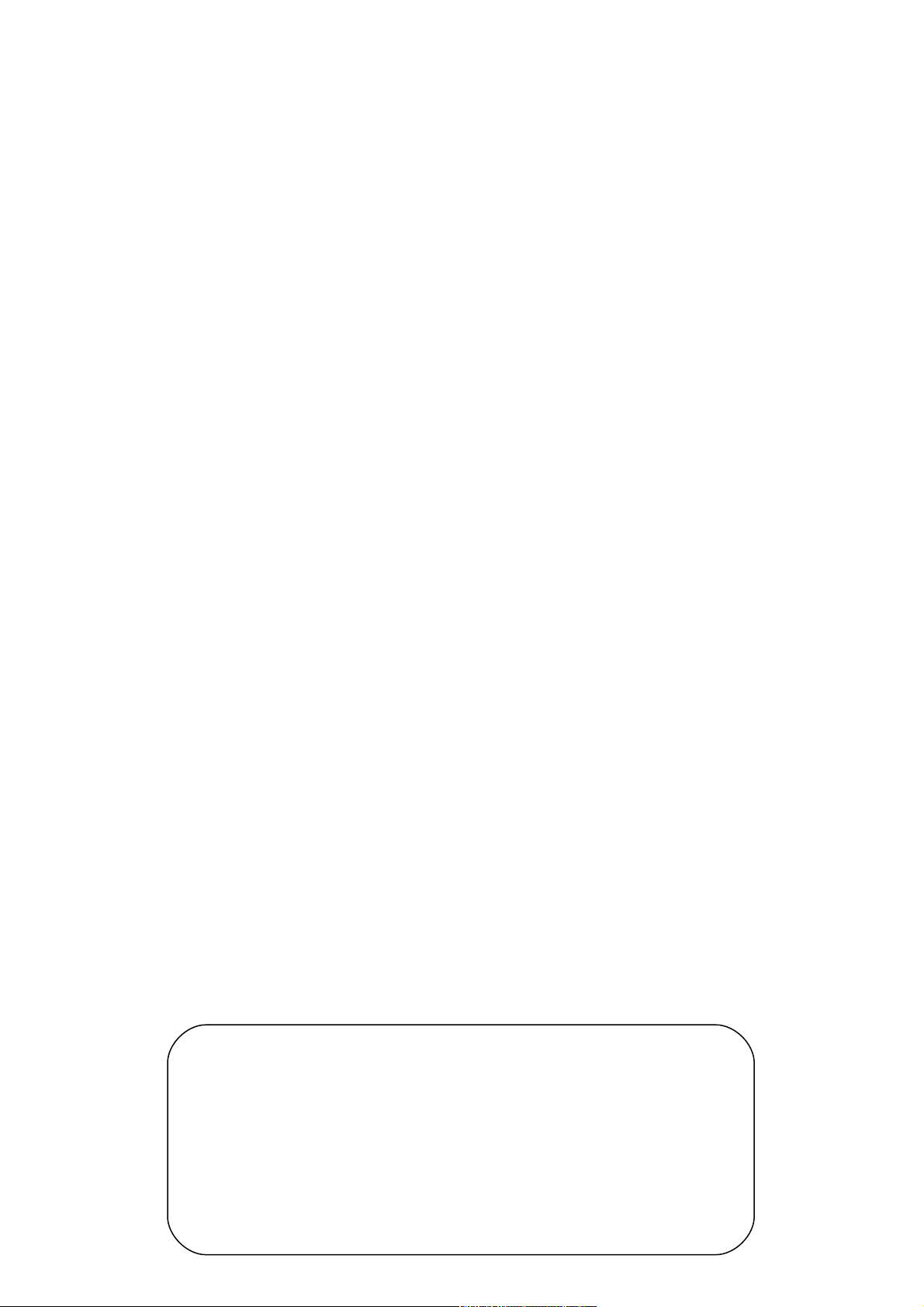
Внимание
Меры предосторожности
● Продукт предназначен только для использования внутри помещений.
● Для исключения риска поражения электрическим током, не
используйте устройство в условиях повышенной влажности. Не
прикасайтесь к устройству мокрыми руками.
● Для исключения перегрева устройства, не закрывайте вентиляционные
отверстия на задней панели устройства.
● Избегайте воздействия открытого солнечного света.
● Не вынимайте карту памяти из устройства во время работы.
● Не разбирайте устройство. Продукт не содержит частей,
предназначенных для самостоятельного ремонта. Для ремонта
изделия необходимо обратиться в авторизованный сервис центр
Ritmix.
Очистка LCD экрана
● Не прилагайте усилий при очистке экрана. Дисплей фоторамки сделан
из стекла и может быть легко сломан в результате слишком сильного
нажатия на него.
● Для очистки экрана от грязи и отпечатков пальцев мы рекомендуем
использовать мягкую влажную тканевую салфетку. Не используйте
аэрозольные распылители, растворители, спирт и
абразивные/шлифовальные материалы.
Внимание:
Пожалуйста, всегда выключайте устройство перед тем, как
вынуть флеш-карту или USB накопитель.
Несоблюдение этого правила может повлечь за собой потерю
данных на устройстве. Компания Ritmix не несет
ответственности за потерю данных на флеш-носителях
произошедшую в результате неправильной эксплуатации
устройства.
1
Page 3
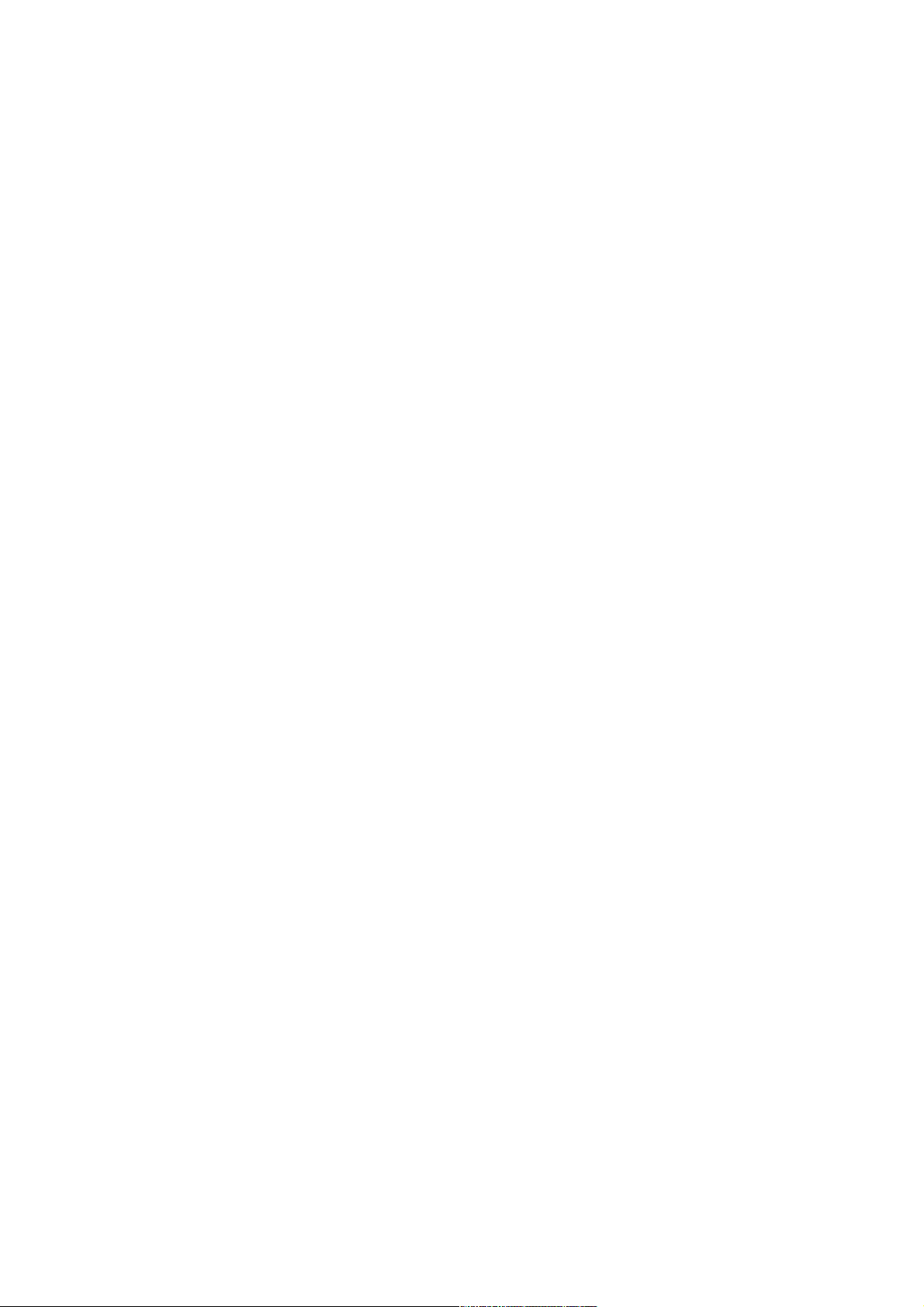
2
Page 4
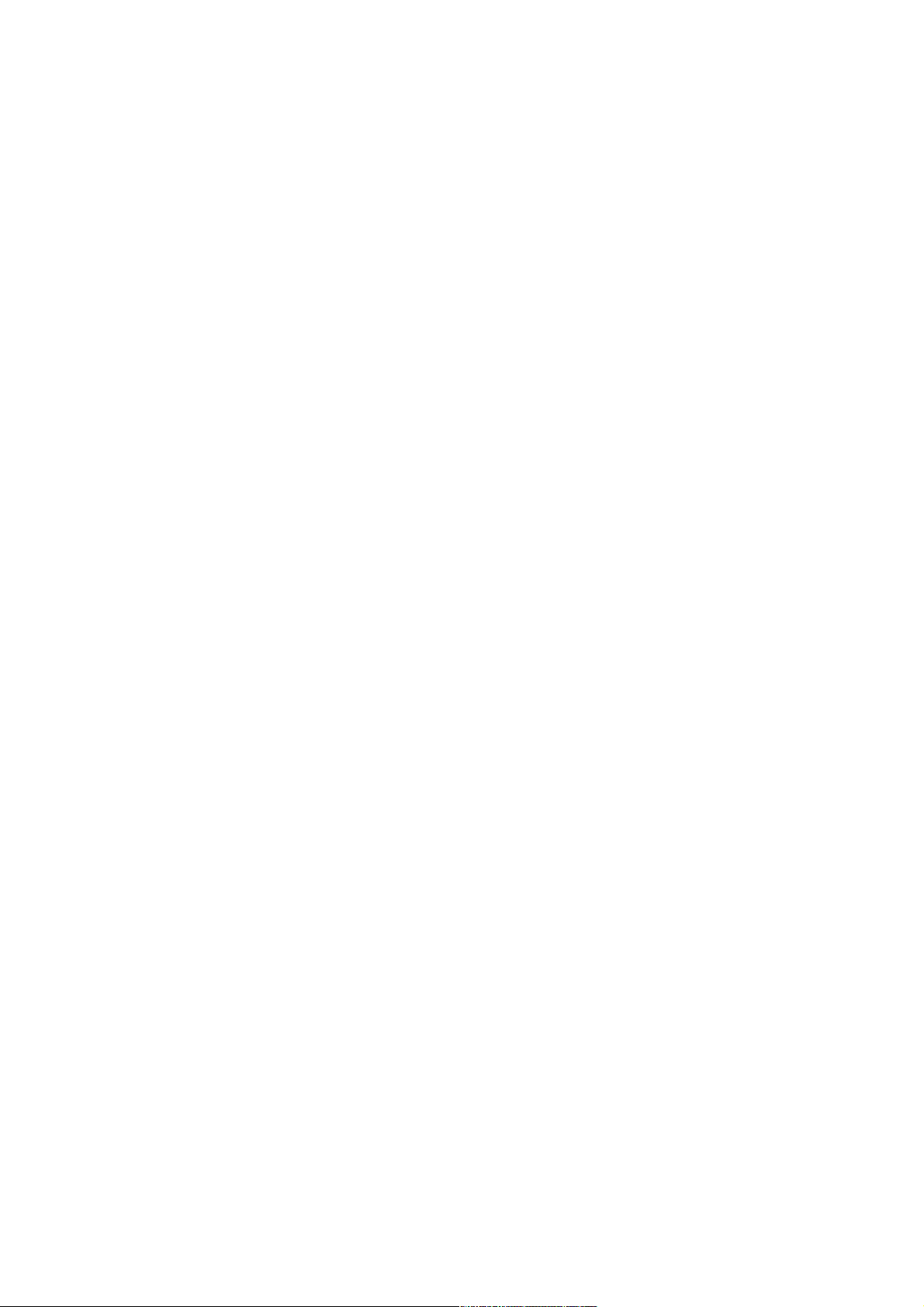
Описание:
Спасибо вам за выбор цифровой фото рамки Ritmix RDF-702. Данное
устройство предназначено для просмотра цифровых изображений с
карточки памяти, без использования компьютера либо цифровой камеры.
Для наилучшего и безопасного использования устройства рекомендуем
Вам прочитать данную инструкцию по эксплуатации.
Спецификации:
1. Поддержка файлов: JPEG
2. Поддержка музыкальных форматов: mp3&WMA
3. Поддержка видео форматов: MPEG1, MPEG2, MPEG4, AVI, M-JPEG
4. Поддержка форматов цифровых карт: SD/SDHC/MS/MMC
5. Погодная станция: отображение температуры и влажности внутри и
снаружи помещения.
6. Выносной беспроводной датчик для измерения температуры на
улице.
7. Поддержка USB флеш накопителей USB 2.0
8. Подключение к компьютеру по интерфейсу USB 2.0
9. Режим предварительного просмотра изображений
10. Автоматический запуск слайд шоу после вставки флеш карты, с
музыкальным сопровождением.
11. Встроенные часы и календарь со слайд шоу изображений
12. Автоматическое включение и выключение в заданное время
13. Функции увеличения и поворота изображений.
14. 10 различных путей смены изображений во время слайдшоу.
15. Изменяемая яркость, контраст, насыщенность
16. Функции копирования и удаления файлов
17. Язык меню: английский, русский.
Содержимое упаковки:
Цифровая фото рамка
Беспроводной датчик погодной станции
Адаптер питания
Пульт ДУ
Инструкция
Гарантийный талон
3
Page 5
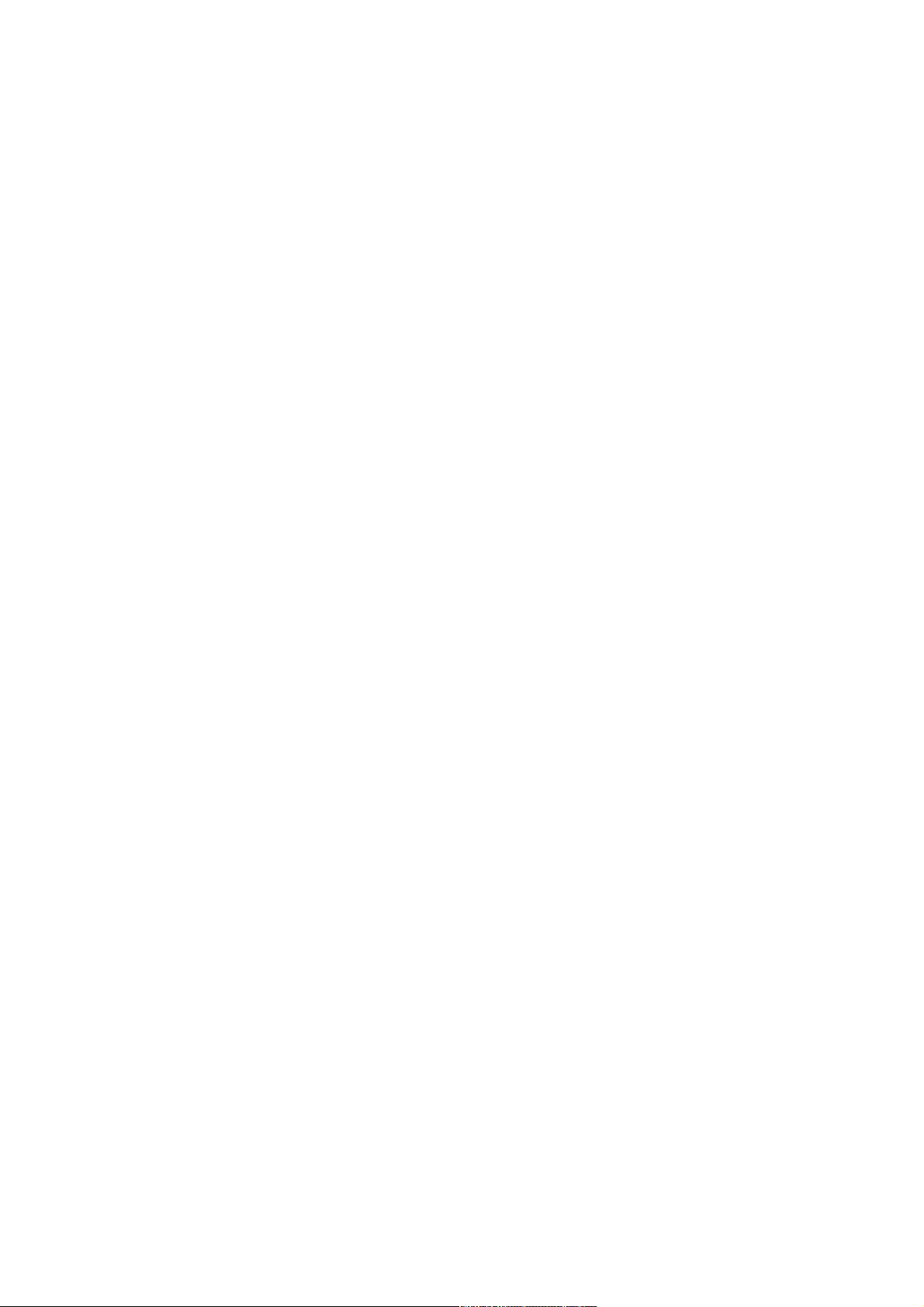
4
Page 6
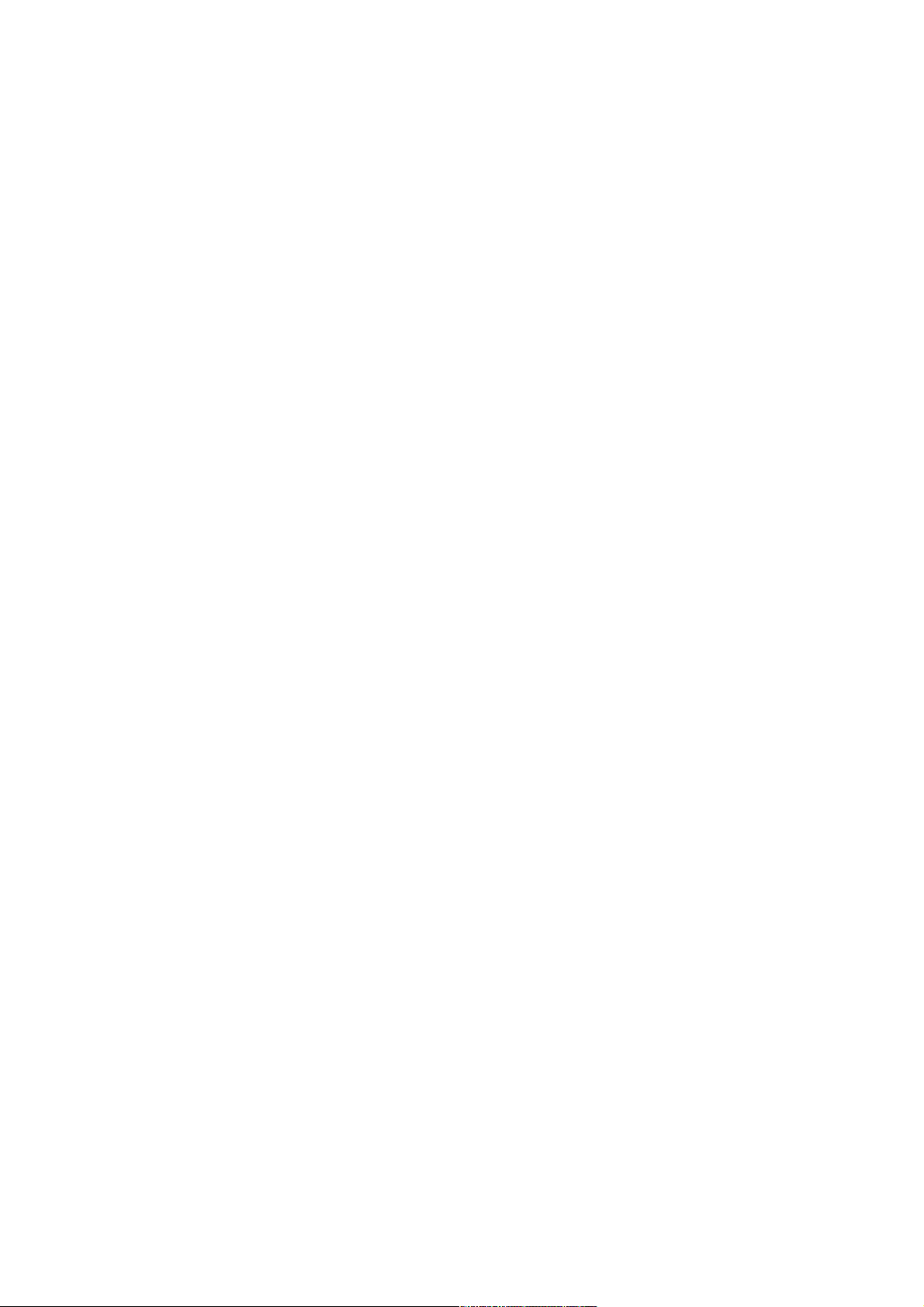
Содержание
1. Описание продукта 4
1.1 Пульт ДУ 4
1.2 Задняя панель / панель управления 5
2. Вставка и замена батареи пульта управления 5
3. Первое включение 6
4. Датчик освещенности 6
5. Управление 6
5.1 Флеш карты памяти и USB накопитель 6
5.2 Режим просмотра изображений 7
5.3 Прослушивание музыкальных файлов 8
5.4 Просмотр видео 8
6. Файл (проводник) 8
7. Погодная станция 8
8. Календарь 9
9. Настройки 9
9.1 Язык 9
9.2 Режим слайдшоу 9
9.3 Скорость слайдшоу 9
9.4 Эффект фото 9
9. 5 Эффект слайдшоу 9
9. 6 Режим фото 10
9. 7 Режим музыки 10
9. 8 Режим видео 10
9.9 Экран 10
9.10 Время / дата 10
9.11 Формат времени 10
9.12 Будильник 10
9.13 Автоматическое включение/выключение устройства 10
9.14 Датчик освещенности 10
9.15 Форматировать внутреннюю память 10
9.16 Сброс настроек 10
9.17 Выход 10
10. Установка рамки 10
11. Технические характеристики 11
12. Проблемы и их решения 11
5
Page 7

6
Page 8

1. Описание продукта
1.1 Пульт ДУ
1) POWER ─ включение и выключение продукта
2) 16:9/4:3 ─ Смена масштаба от 4:3 к 16:9
3) MUTE ─ Отключение звука
4) MENU ─ Меню копирования и удаления файлов
5) ─ Клавиша «вверх».
6) RETURN ─ Возврат на предыдущий уровень.
7)
─ Клавиша «влево»
8) ─ Клавиша «вправо»
9) ─ Клавиша «вниз»
10) SETUP ─ Меню настроек
11) BGM ─ Запуск слайдшоу с одновременным проигрыванием музыки
12) ─ В режиме слайдшоу: проигрывание / пауза
13) ZOOM ─ В режиме паузы либо простого просмотра – увеличение
изображения.
14 /15) VOL +/- ─ звук громче/тише
16) ROTATE ─ В режиме паузы либо простого просмотра – поворот
изображения против часовой стрелки.
17) ─ предыдущее изображение, музыкальный либо видео файл.
18) ─ следующее изображение, музыкальный либо видео файл.
7
Page 9

1.2 Задняя панель / панель управления
Внимание: клавиши / : при нажатии и удерживании регулируется
громкость звука, при коротком нажатии кнопки работают как
«право» и «влево».
2. Вставка и замена батареи пульта ДУ
Если Вам необходимо заменить батарею пульта ДУ, зацепитесь за
выступ батарейного отсека и небольшим усилием вытяните его. В пульте
используется одна батарея типа CR2025. Установите батарею «плюсом»
к задней панели пульта и закройте крышку.
1. Выключатель питания
2. Вверх / Предыдущий файл
3. Просмотр / Пауза / OK
4. Вправо / Звук тише
5. Влево / Звук громче
6. Вниз / Следующий файл
7. Меню (нажать и удерживать) /
Выход (коротко нажать)
1. Разъем для карт
SD/SDHC/MMC/MS
2. Выход для наушников
3. разъем для USB накопителя
4. MINI USB порт для подключения
устройства к компьютеру
5.Вход для адаптера
8
Page 10

3. Первое включение
3.1 Установите цифровую рамку на кронштейн. Подключите адаптер
сначала к рамке, затем в сеть питания.
3.2. Удалите защитную пленку с экрана рамки.
3.3. Удалите пластиковую прокладку в батарейном отсеке пульта ДУ
3.4. Включите устройство, нажав на кнопку POWER пульта ДУ
4. Датчик освещенности
Устройство имеет датчик освещенности, отключающий дисплей при
выключении света в комнате. При этом устройство будет продолжать
работать.
Для отключения функции зайдите «НАСТРОЙКИ» - «ДАТЧИК
ОСВЕЩЕННОСТИ»
5. Управление
5.1 Флеш карты памяти и USB накопитель
Внимание:
1. Убедитесь что фото, видео и аудио файлы на Вашей флеш-карте
поддерживаются данным устройством.
2. Если на карте памяти существуют файлы, поддерживаемые
После включения и загрузки устройства
нажмите RETURN для обращения к
внутренней памяти устройства.
Устройство поддерживает карты памяти
SD/SDHC/MS/MMC а также USB
накопители. После подключения карты
памяти автоматически запускается
слайдшоу. Для выхода в главное меню
нажмите RETURN. Далее стрелками
выберите нужный Вам раздел и нажмите
.
9
Page 11

устройством, автоматически будет запущено слайдшоу с одновременным
проигрыванием музыки.
5.2 Режим просмотра изображений
Функции копирования и удаления файлов
Нажмите RETURN чтобы выбрать
"Карта Памяти" в главном меню.
Выберите Photo, нажмите , чтобы
опасть в режим предварительного
просмотра. Используйте
чтобы выбрать нужное
изображение, нажмите чтобы
отобразить его в полноэкранном
режиме.
Нажмите для того, чтобы
запустить слайдшоу.
Вы можете выбрать, сколько
изображений будет высвечиватсья
на экране одновременно. Для этого
необходимо нажать RETURN для
выхода в главное меню, зайти а
меню «Настройки», выбрать Режим
слайдшоу (одно окно/ четыре
окна/три окна), выбрать клавишами
, нажать для подтверждения
настроек.
10
Page 12

5.3. Прослушивание музыкальных файлов
Удаление музыкальных файлов
Копировать изображение в память
устройства:
В режиме просмотра изображения
выберите файл, которой Вы хотите
скопировать в память устройства. Нажмите
MENU, выберите «Копировать» и нажмите
для подтверждения.
Удалить изображение из памяти
устройства:
В режиме предварительного
просмотра - выберите изображение
которое Вы хотите удалить.
Нажмите MENU, выберите
«Удалить» и нажмите для
подтверждения.
Нажмите RETURN, выберите «Карта
Памяти» в Главном меню. Выберите
Музыка, нажмите для открытия
музыкального плеера. Стрелками
Выберите файл из списка и нажмите .
Для регулировки громкости используйте
кнопки VOL+/-
Клавишами выберите
музыкальный файл, который хотите
удалить, далее нажмите MENU,
выберите УДАЛИТЬ и нажмите OK для
подтверждения.
11
Page 13

5.4 Просмотр видео
6. Файл (проводник)
7. Погодная станция
Нажмите RETURN, выберите «Карта
Памяти» в Главном меню. Выберите
Видео, нажмите для открытия
музыкального плеера. Стрелками
Выберите файл из списка и нажмите .
Для регулировки громкости используйте
кнопки VOL+/-
Выберите Файл, в главном меню,
чтобы запустить программупроводник. В данной программе Вы
можете видеть информацию а
файлах, копировать и удалять
файлы и папки.
Удалить изображение из памяти
устройства:
В режиме предварительного
просмотра - выберите изображение
которое Вы хотите удалить.
Нажмите MENU, выберите
«Удалить» и нажмите для
подтверждения.
Вставьте две батареи ААА в
батарейный отсек беспроводного
температурного датчика. Закройте
крышку датчика и зафиксируйте ее
винтами.
Установите температурный датчик в
необходимом Вам месте (на
расстоянии не более 10 метров от
устройства) и дождитесь 5-10 минут
связи между датчиком и
устройством.
12
Page 14

8. Календарь
9. Настройки
9.1 Язык: Английский, Русский
9.2 Режим слайдшоу: Позволяет выбрать, сколько фотографий будет
высвечиваться на экране: одна, четыре или три.
9.3 Скорость слайдшоу: скорость перелистывания фотографий:
9.4 Эффект фото: на выбор пользователя фото может отображаться в
цвете, в черно-белом варианте либо в варианте «сепия» (ярко
коричневый оттенок)
Выберите «Погода» в Главном меню
рамки, нажмите ОК для открытия
окна, отображающего информацию
о температуре и влажности, дату,
время, облачность и лунный цикл.
Выберите Календарь в главном
меню и нажмите кнопку . В
отдельном окне календаря
отображаются слайдшоу с
существующими в памяти
изображениями. «Стрелками»
пульта ДУ можно перелистывать
календарь.
Нажмите «Настройки» в главном
меню, чтобы выйти в меню
настроек. Стрелками «Вверх»,
«Вниз» пульта ДУ выберите нужную
Вам функцию, затем нажмите для
ее редактирования, и для
подтверждения настройки.
13
Page 15

9.5 Эффект слайдшоу: выбор эффекта смены фотографий в время
слайдшоу.
9.6 Режим Фото: настройки отображения фотографий: автоматическое,
оптимальное, растяжение на полный экран.
9.7 Режим Музыки: настройка режимов воспроизведения музыки:
один файл, по кольцу, все файлы без повтора
9.8 Режим видео: настройка изображения видеофайла: оригинальный
размер, растянуть на экран.
9.9 Экран
Контраст: Используйте для выбора значения от 0 до 40.
Яркость: Используйте для выбора значения от 0 до 40.
Насыщенность: Используйте для выбора значения от 0 до 40.
Оттенок (цветность): Используйте для выбора значения от 0 до 40.
9.10 Время/Дата: Нажмите для входа в настройки, далее кнопками
выберите изменяемый параметр и нажмите для редактирования. При
редактировании используйте для выбора правильной даты и времени,
далее нажмите «Сохранить» для сохранения выбора.
9.11 Формат времени: выбирается 12-часовой формат либо 24-часовой
формат времени. Нажмите , выберите нужный формат, нажмите для
подтверждения.
9.12 Будильник: Нажмите , клавишами выберите: Статус, Номер
будильника, Время, Режим, далее нажмите , для начала
редактирования и подтверждения настроек.
9.13 Автоматическое включение/выключение устройства: Нажмите ,
кнопками выберите: время включения / выключения, Статус. Для
начала редактирования и подтверждения настроек нажмите .
9.14 Датчик освещенности. Нажмите , кнопками выберите «датчик
освещенности», выберите ВКЛ для включения датчика, ВЫКЛ для
выключения датчика.
9.15 Форматировать внутреннюю память:
Нажмите , затем подтвердите выбор функции.
9.16 Сброс настроек:
Нажмите для возврата к заводским настройкам, затем подтвердите
выбор функции.
9.17 Выход:
Нажмите для выхода в главное меню.
10. Установка рамки
Для установки рамки необходимо вынуть кронштейн из отсека и поставить
в необходимом положении для горизонтальной либо вертикальной
установки устройства.
14
Page 16

11. Подключение устройства к компьютеру
Подключите устройство к USB порту компьютера при помощи
стандартного USB кабеля. Устройство распознается как жесткий диск
компьютера, при этом возможно совершение любых действий с файлами
находящимися на внутренней памяти компьютера.
12. Технические характеристики
Адаптер питания:
Вход: переменный ток 100-240 В, 50 / 60 Гц
Выход: постоянный ток 5В / 1. 5A
Поддержка формата изображений: JPEG
Поддержка аудио форматов: Mp3& WMA
Поддержка видео форматов: MPEG1, MPEG2, MPEG4, AVI, M-JPEG
Поддержка карт памяти: SD / SDHC / MS / MMC
Поддержка USB носителей
Подключение к компьютеру по интерфейсу USB 2.0
Дисплей:
Размер: 7 дюймов TFT
Разрешение: 800*480
Контраст: 300:1
Соотношение сторон: 16:9
Яркость: 300 cd/m2
Время отзыва: 20ms
Угол обзора: 60°(по вертикали), 40°( по горизонтали)
Рабочая температура: 0~40 С, Влажность: 10-85%
15
Page 17

11. Проблемы и их решения
Ниже указаны наиболее часто случающиеся проблемы в работе
цифровой рамки. Если Ваша неисправность не присутствует в списке,
обратитесь в сервисный центр поставщика.
Устройство не включается:
Проверьте пожалуйста подключено ли устройство к электрической сети.
Пульт ДУ не работает:
Проверьте, работает ли батарея, подключена ли она правильной
полярностью к пульту.
Нет сигнала от температурного датчика (не отображается
температура «снаружи»):
Проверьте, работают ли батареи температурного датчика, подключены
ли она правильной полярностью.
Проверьте расстояние между температурным датчиком и устройством.
Карта памяти или USB накопитель не обнаруживаются
устройством:
Убедитесь, что карта памяти вставлена правильно.
Убедитесь, что карта памяти содержит файлы, поддерживаемые
устройством. При отсутствии файлов, карта памяти не обнаруживается
Не удается открыть файл
Убедитесь что формат файла поддерживается устройством
Экран слишком темный либо слишком яркий
Отрегулируйте яркость и контрастность экрана
Нет цвета либо слишком блеклые цвета
Отрегулируйте цветность экрана
Нет звука:
Проверьте уровень громкости сигнала. Проверьте также, не включен ли
режим отключения звука (Mute).
16
